
【2024年/最新】 eBay販売アカウントの開設とPayoneerの登録と連携方法
はじめに
eBay輸出で物販事業を営んでいるぬいぬいと申します。
簡単な経歴は以下にて。
実績はこちらをどうぞ。
簡単な経歴
2009年:某旅行会社に入社 平凡以下の営業マン
2011年:副業でせどりに出会い国内物販スタート
2012年:旅行会社を退職、人材会社に転職して転職支援コンサルタントに。
2012年:輸出販売を魅力に感じeBayスタート
2013年:せどりで月利50万達成、一方eBayは難易度が高く挫折
2017年:人材会社を退職、eBay輸出で独立を決意
2018年:eBay輸出で営業利益100万円を達成
2019年:法人成り
2020年:年商1億、月利150万達成
2021年:年商3億、月利300万達成
2023年:国内物販の新しいスタイルとして実店舗運営をスタート
現在に至る
私の場合、平凡な大学を出て運良く競争率の高い旅行会社に新卒入社できたものの、営業が全然できないダメダメサラリーマンだったところで物販に出会ったわけです。
今はeBayのおかげで家族に全力で向き合いながら物販も楽しめています。
このnoteでは、eBayとPayoneerアカウントの作成および連携方法について詳しく説明していきます。
主な内容
eBayアカウントの設定とPayoneerアカウントとの連携方法。
eBayセラーとしてのスタートのための具体的な手順。
アカウントの種類の選択(個人またはビジネス)とその重要性。
言語設定を英語に設定し、必要な個人情報の正確な入力方法。
eBayとPayoneerの連携が成功すると、国際市場での売買がスムーズに行えるようになる。
このnoteの利点:
初心者でも理解しやすいクリアな説明と視覚的な手順。
効率的なビジネス展開を目指す具体的なアドバイスとガイダンス。
国際販売のための支払い受取や送金方法の理解。
今回はeBayのアカウントの解説とPayoneerの登録方法、連携まで詳しく解説します。
今回の内容を参考にすることで、実際にeBayアカウントとPayoneerアカウントを作成し、eBayセラーとしての第一歩を踏み出すことが可能になります。
また、作成の際の注意点まで都度解説させていただきます。
私自身eBayを開始したのは今から約14年前で、当時と比べeBayの使用も大きく変わっており、決済サービスもPaypalからPayoneerに変わりました。
そのため、何年も前のブログや動画を参考にアカウントを開設すると、「解説の通りに進めたのにうまくいかない」といったトラブルが起こってしまうリスクがあります。
こちらのnoteでは、現在の仕様で解説いたしますので、
2024年からeBayを始めたい方は安心して、eBayのアカウントを作成することができます。
万が一分からないことがあれば、noteのコメント欄で質問してください。
一つ一つお答えさせていただきますので、是非参考に進めていただければと思います。
また、今回紹介する方法以外にも海外輸出や鑑定で売上利益を伸ばす方法を記事にしていくので、これからも見逃したくない人はこのアカウントをフォローをしていただけると幸いです。
改めまして、本日紹介させていただく内容はこちらです。
eBayはPayoneerと連携しても審査が完了するまで大体2週間ほどかかります。
これから始めようと考えていらっしゃる方は、
早速、今回のnoteを参考にPayoneerとeBayの連携を済ませてしまいましょう。
そうすれば、審査が完了するまでの空いている時間を情報収集やその他の準備の期間として有効に過ごすことができます。
eBay.comアカウント登録
下のURLからeBay.comにアクセスしてください。
https://www.ebay.com
こちらのURLはYouTubeの概要欄にリンクを載せてあります。
①言語選択を行う。
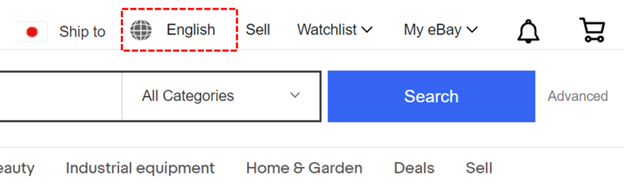
そうすると上記画面に遷移します。
▪︎画面中央付近に言語選択のボタンがあります。
日本語のままで登録を行うとリンクがクリックできない場合があります。
またGoogle翻訳で日本語に翻訳する場合でもリンクがクリックできない場合があるため、Google翻訳も言語選択は極力英語にして進めていきましょう。
どうしても英語で分からない部分がある時に言語選択を日本語にして意味が分かれば英語に戻すというような使い方をしてください。
それでは、画面の左上の『register』をクリックしてアカウントの登録を進めていきましょう。
②register(登録)を行う。
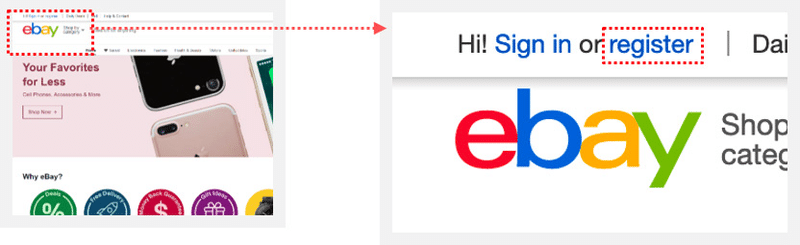
『register』をクリックすると下記画面に遷移します。
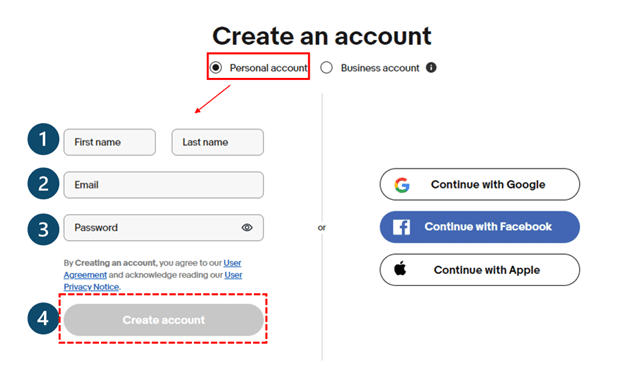
画面中央に【Personal account】と【Business account】とありますが、
個人のアカウントにするかもしくは個人事業主・法人のアカウントにするかを選べます。
※注意点※
どちらでも登録できます。
後で必要なためどちらのアカウントタイプで登録したのか、絶対に覚えておいてください。
しっかりとeBayで稼ぎたいのであれば私はビジネスアカウントをおすすめします。
ビジネスアカウントでしかできないことが後々出てきます。
パーソナルアカウントで先に登録後、ビジネスアカウントに変更しようとすると、1度Payoneerのアカウントを削除する必要があります。
後々のことも考えて初めからビジネスアカウントで登録した方が、後悔が少ないです。
▪︎Personal account・Bussiness accountのどちらかを選択
▶︎氏名【First name(名)】【Last name(姓)】
▶︎メールアドレス
▶︎パスワードを入力(6文字以上英数字)
『Create account』をクリックして登録ができます。
登録が完了したら
サイドトップページにてeBayの画面左上に自分の名前が表示されます。
③住所の登録
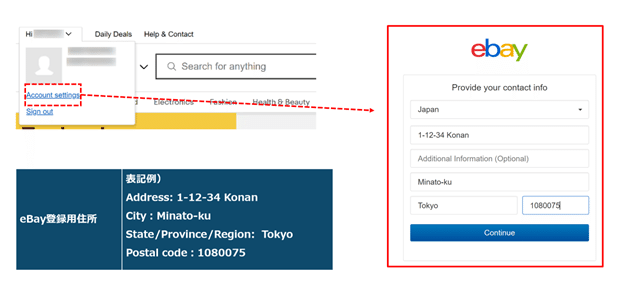
住所の並びは、英語表示だと日本表示と逆になります。
例えば
🇯🇵東京都渋谷区恵比寿西2丁目15の13AKヒルズ大棟山511のA
▶︎▶︎Address : 511-A,AKHiruzudaitouzan,2-15-13 Ebisunishi
City : Shibuyaku
State/Province/Region : Tokyo
Postal code : 郵便番号
こちらの順番には気をつけて、全てアルファベットで入力してください。
入力が完了したら『Continue』をクリックして進めていきましょう。
そして住所の登録が終わると【My eBay】をクリックします。
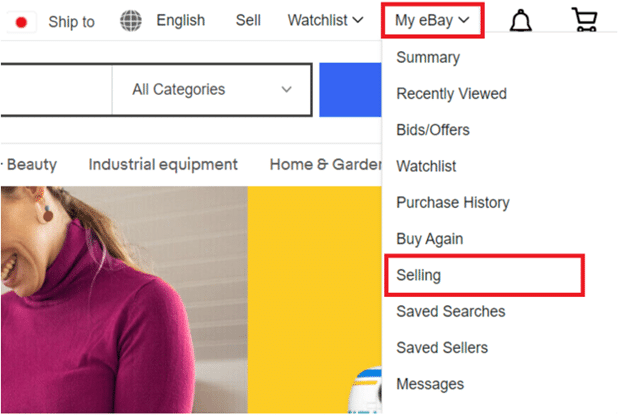
上記画面に遷移すると思います。
画面の左上にある、『settings』で他の設定もできます。
▶︎アカウントをクリック
▶︎Personal info(個人)かBusiness info(個人事業主や法人)をクリック
アカウントの内容が正しいかを確認します。
▪︎『Help&Contact』を確認。
こちらが英語の赤文字で『notverify』になっていたらメールアドレスと番号をそれぞれ認証する必要があります。
認証してこちらを『valif』に変更されるようにしましょう。
アカウントの内容が正しいかを確認します。
確認が終わりましたら、先ほどのページに戻ります。
④『Payment』をクリック
クレジットカードもしくはデビットカードをebayに登録することができます。
これでeBayで買い物ができるようになります。
こちらの『Payment』をクリックするとカード情報を登録できます。
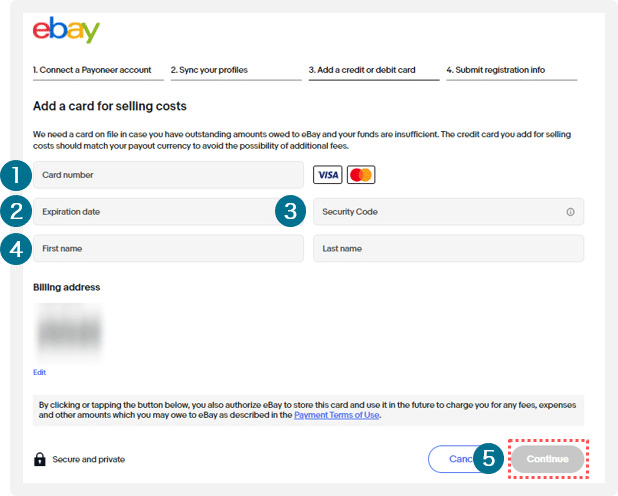
上記画面に遷移します。
▪︎カード情報を入力してカードを追加してください。
これでeBayで買い物ができるようになり、評価集めが可能になります。
こちらはまた別で解説してますが、
eBayは最初アカウントで商品を販売する前に、まず20個か30個ほど
評価を集めてから販売していった方がサスペンドリスクが減ります。
また1日の評価集めの購入数は2−3個のみにしておきましょう。
ではここまで完了しましたら、
次にeBayアカウントともう一つ決済会社のPayoneerアカウントを開設し、連携します。
先ほどカードの登録をしましたが、
eBayアカウントでは、自分が商品を購入するための登録。
Payoneerアカウントでは、収益を受け取るために、オンライン外貨受け取りサービスでのクレジット登録が必要になります。
eBayを登録しただけでは日本の商品販売することができず、Payoneerと合わせてご登録お願いします。
Payoneerの登録
こちらの登録方法についてこれから解説していきます。
まずは下のURLをクリックしてください。
https://fundinginstrument.ebay.com/piapp/apmentry
こちらのURLもYouTubeの概要欄にリンクを載せておきます。
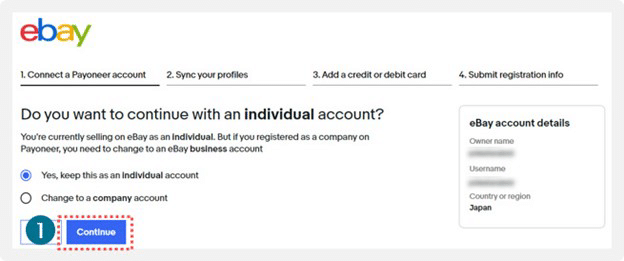
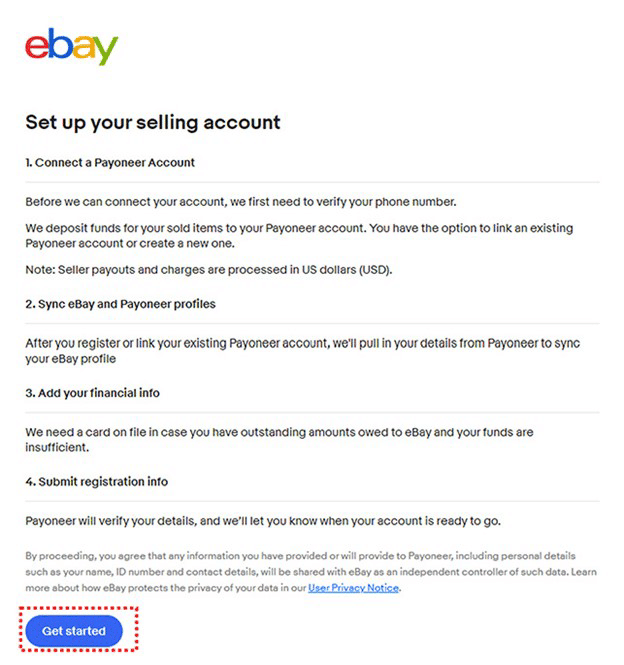
上記画面に遷移します。
こちらをクリックするとこのような感じで色々と情報が出てくるんですけ
どちらもそのまま『Get started』をクリックして
次の画面に遷しましょう。
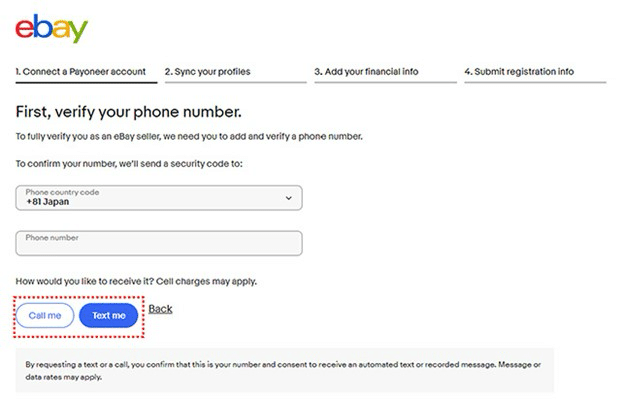
そうすると上記画面に遷移します。
①自分の電話番号と自分の国のカントリーコードを入力
すでに日本になっているとは思いますが、
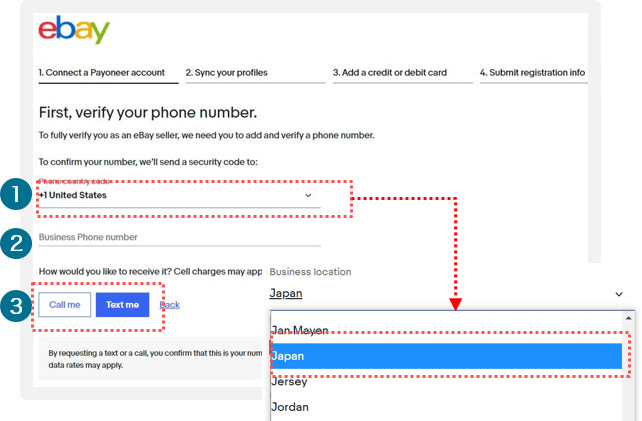
▪︎カントリーコード【+81 Japan】
▪︎携帯番号を入力
※携帯番号の最初の0は省略して入力してください
ここまでできたら『Text me』をクリックしてください
▪︎承認コードを送信
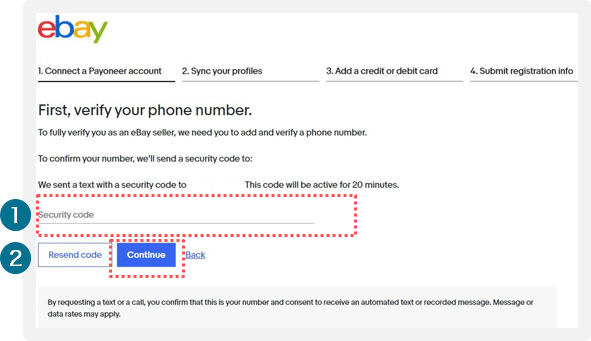
携帯電話に認証コード(4桁の数字)が送られてくるので
認証コードを入力して『Continue』をクリックしてください。
これで認証が完了です。
次にアカウントタイプの確認をします。
eBayのアカウントタイプとPayoneerのアカウントタイプは必ず一致させなければならないので注意してください。
※最初に個人で登録したか個人事業主法人で登録したかを覚えておいてください。
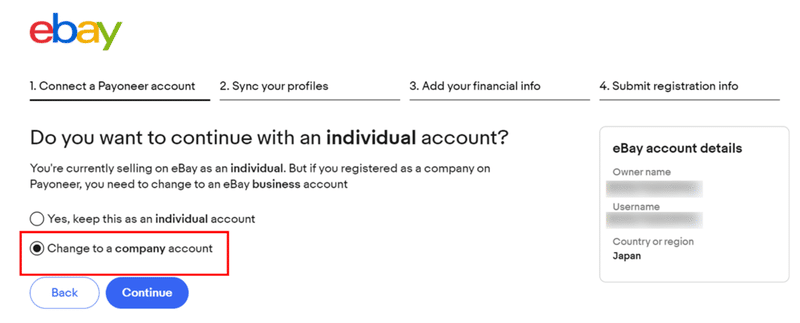
今回個人で登録した場合はこのまま『Yes,sign in』をクリック。
※個人事業主・法人として登録した方は『Change to a company account』の◯にチェックを入れます。
『Continue』をクリックしてください。
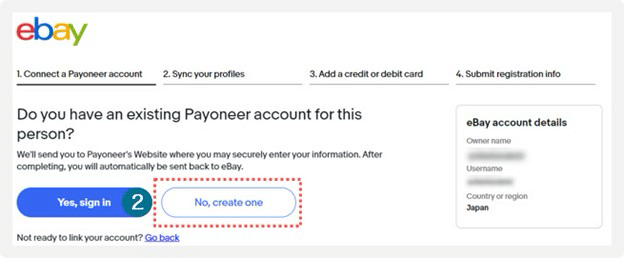
上記画面に遷移します。
これでPayoneerとの連携ができます。
(この時点ではまだPayoneerのアカウントはない)
ここでは『No,create one』をクリックして、Payoneerの開設に進みます。
Payoneerの画面に遷移しまします。
②言語を日本語にします。
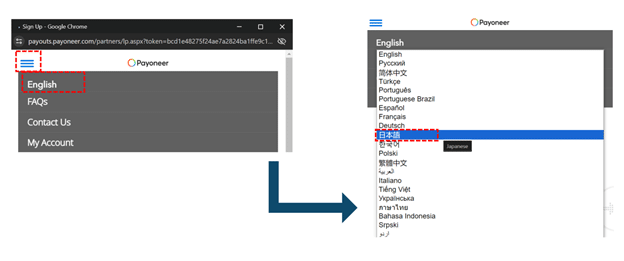
画面右上のSelect your langesを日本語にしてください。
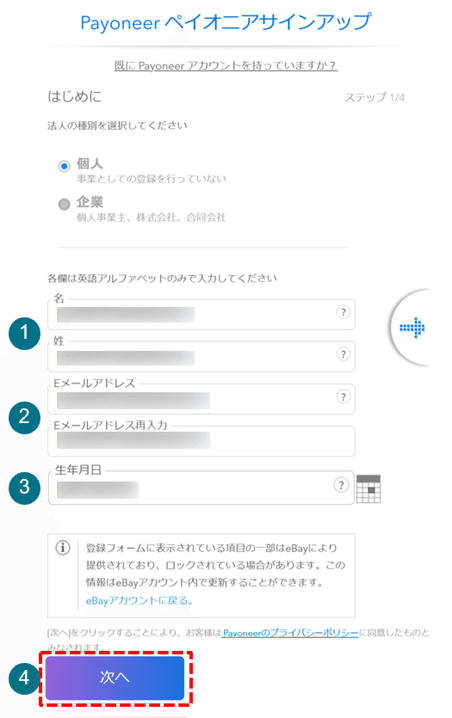
それでは実際に自身の事業形態などを入力していきましょう。
この時個人もしくは法人として事業をやってるのかどうかで選択肢が違うので注意をしてください。
法人の種別:個人事業主の場合は個人事業主、合同会社や株式会社を選択して進めていく必要があります。
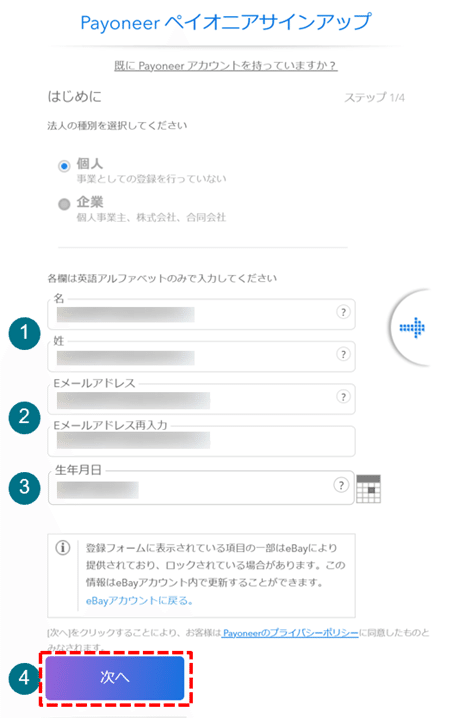
③連絡先情報を入力。
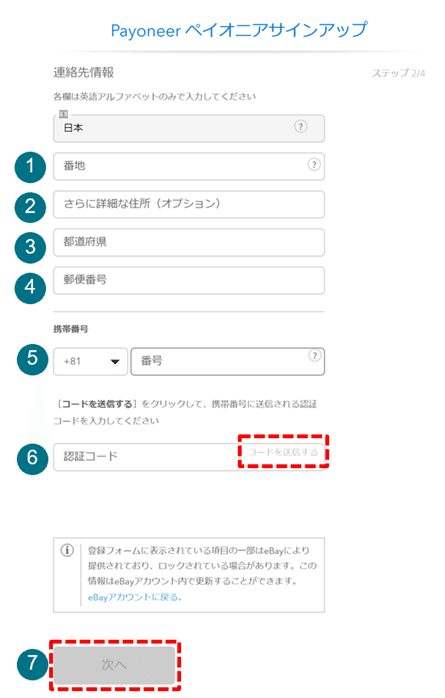
▶︎住所
▶︎郵便番号
▶︎電話番号
入力し、最後に認証コードでの確認があります。
認証コードの確認が完了したら『次へ』をクリックしましょう。
④セキュリティ詳細の入力を行います。
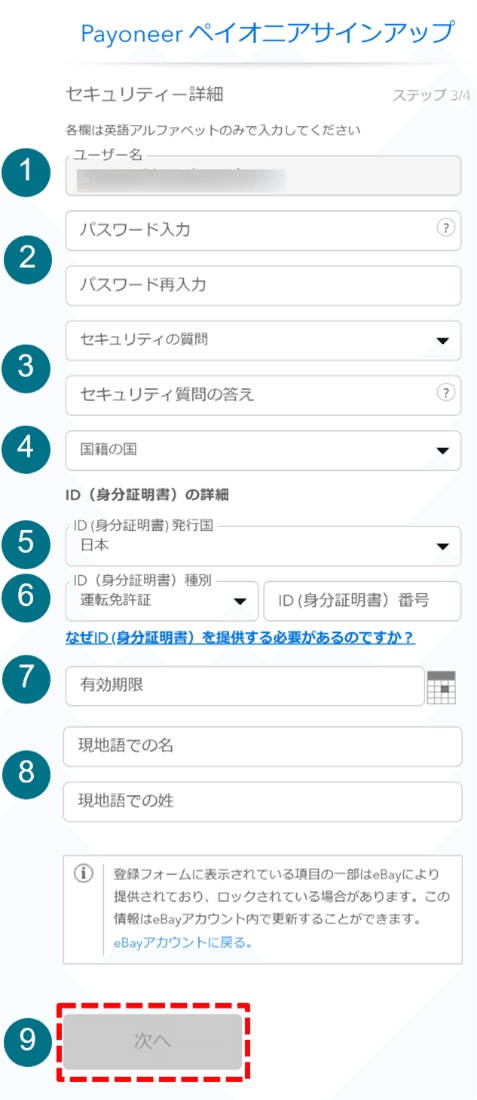
自身でパスワードと質問を入力していってください。
※パスワードと質問というのは、パスワード等忘れた時、確認の際に必要となります。
ログインの際、重要なのでこれらの情報は忘れないようにメモしておきましょう。
また企業IDっていうところを登録するところがあると思うんですが、
こちらは個人事業主の方は番号の入力は不要になります。
ここまで入力完了したら『次へ』をクリックしてください。
⑤銀行口座の登録を行います。
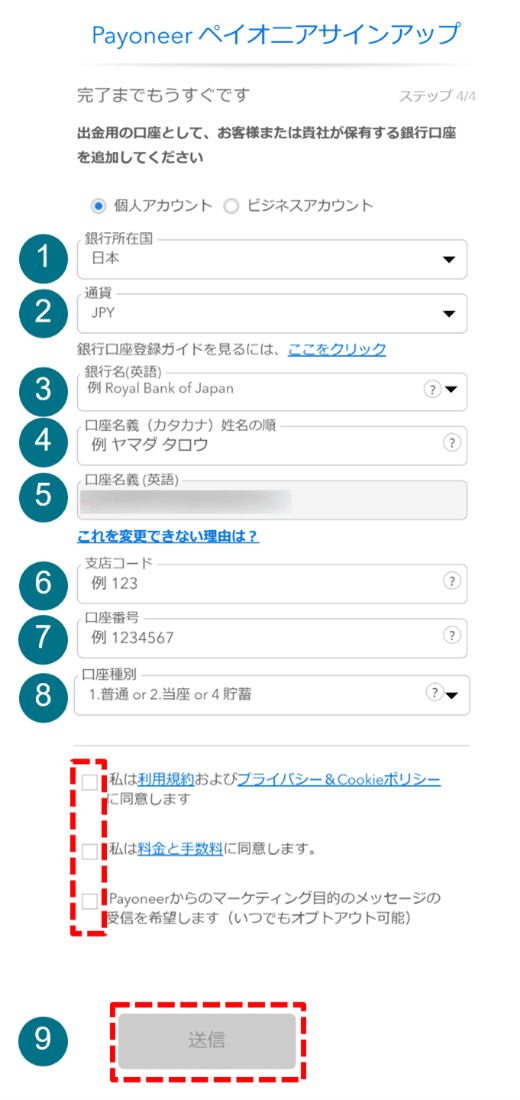
資金を受け取りたい銀行口座を入力してください。
こちらの口座の入力までが終わったら、
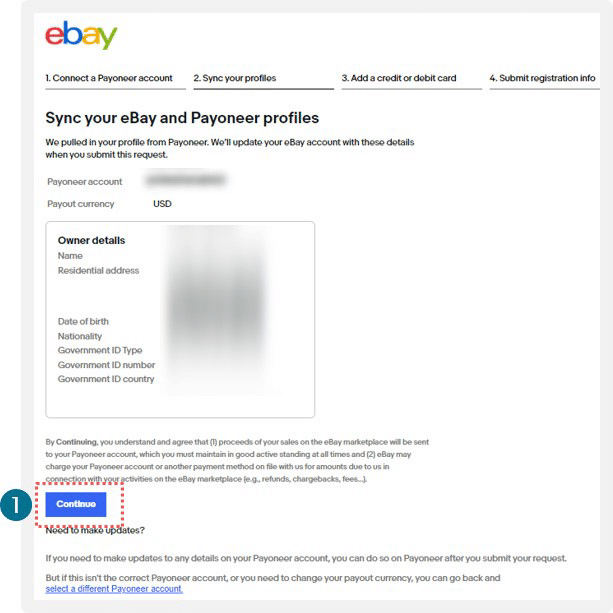
▪︎利用規約及びプライバシーポリシーに同意します。
▪︎料金と手数料に同意します。
上記2つにチェックして『送信ボタン』をクリックして進めていきましょう。
登録が完了すると
eBayアカウントにリダイレクトされますこれでPayoneerの仮アカウントができたのでPayoneerの登録情報を確認後『Continue』をクリックしましょう。
⑥クレジットカードもしくはデビットカードの入力を行います。
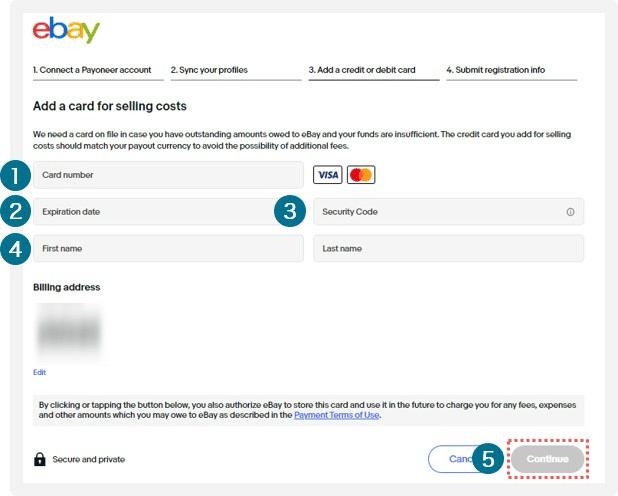
ebayアカウントと同様にクレジットカード情報を入力してください。
なぜ何度もクレジットカードを入力するのかと言うと、
万が一、eBay残高がマイナスになればこちらのカードから請求されるからです。
ですので、こちらは入力しておきましょう。
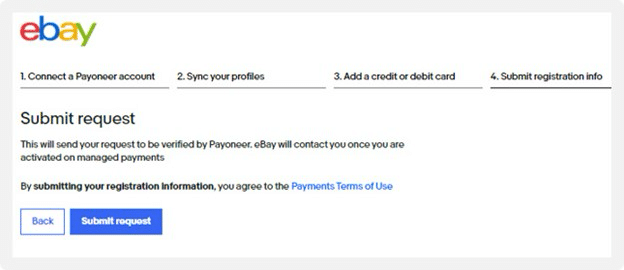
『Submit requost』をクリックして、下記画面に遷移したら登録完了です。
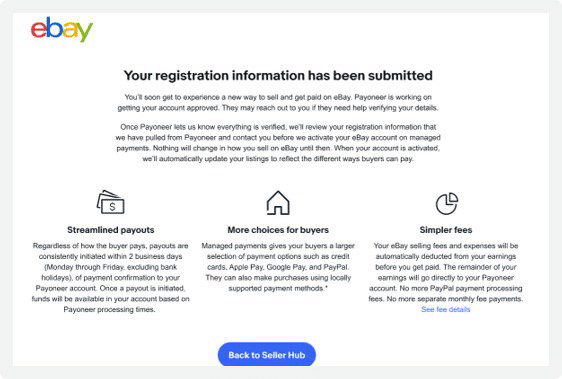
eBayとPayoneerの紐付け
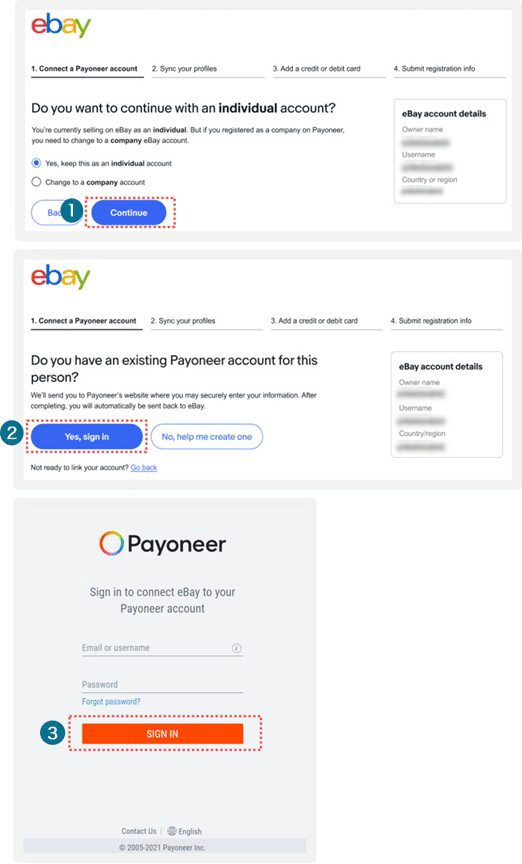
①『Coutinue』をクリック
②『Yes, sign in』をクリック
③『SIGN IN』と記載のオレンジ色のボタンをクリック。
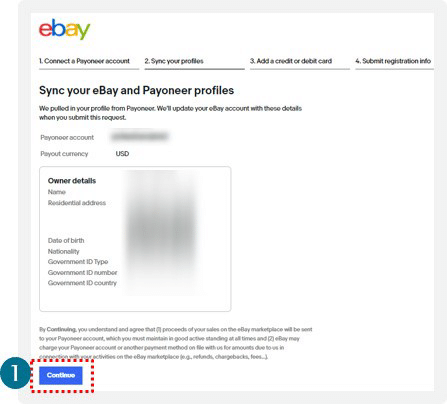
Payoneerの登録情報を確認して『Continue』をクリック
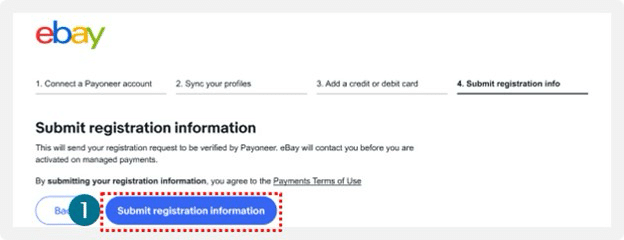
『Submit registration infomation』をクリック
※紐付け完了後、Payoneerのご登録情報はeBayアカウントに上書きされます。
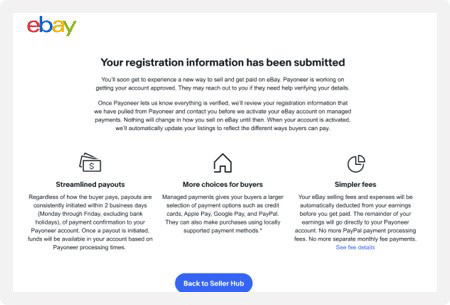
▪︎Payoneerの画面に遷移後、セキュリティ設定を更新。
『今すぐ更新する』というボタンを押す。
▪︎セキュリティ質問を設定してください。
※質問内容と答えはメモしておいてください。
再度Payoneerのホームページに戻ると
④「確認センターに提出すべき情報があります。」と出てくるので、
すぐクリックして、身分証明や住所の確認書類を提出してください。
こちらの提出が完了すると2週間ほどでPayoneerから承認メールが来ます。
これでeBayセラーとしてこれから日本の商品を販売していくことができます。
審査が完了するまでは、メールボックスやPayoneerのサイトを確認しておきましょう。
これでeBayのセラーアカウント登録は以上となります。
アカウント登録の注意点
最後にアカウント登録の注意点をお伝えします。
1 登録の際にエラーが出るのは日本語に翻訳していることが原因である可能性が高い
2 個人アカウントで登録してしまうと法人アカウントに登録し直すためにアカウントを
1度削除しなければならず手間がかかる
eBayで本気で稼ぎたい方は迷わず法人アカウントにすべきという2つの注意点に気をつけながら進めていただければと思います。
今回説明したような容量でeBayとPayoneerのアカウントを作成し連携まで完了することが可能です。
是非この動画を見ながら進めていきeBayを始める準備をしていただければと思います。
最初は準備をすることが多くてなかなか副業や子育てと両立するのは大変ですが、eBayは多少方向性がずれていたとしても、頑張れば比較的成果が出やすいビジネスです。
根気強く取り組んでいただければと思います。
このnoteが参考になったと思われる方は
✅スキ
を押していただけると嬉しく思います^^
また以下の公式LINEからも一般開示はしないeBayに関する情報を更新しております。
eBayで稼いでいきたい方はぜひLINE登録をオススメします!
この記事が気に入ったらサポートをしてみませんか?
